Escenario de configuración de VLANS
Scenario Example (DGS-1510 Stack Core Switch):
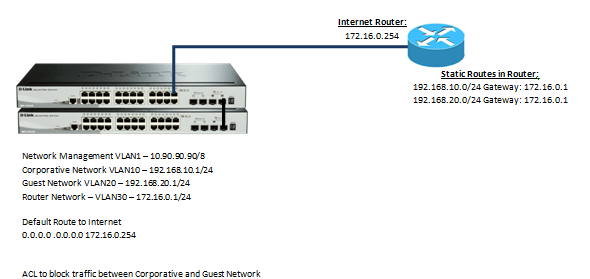
Paso 1 – Crear la vlan.
L2 Features > VLAN > 802.1Q VLAN
Añadir la vlan ID 10 y picar en Apply. (L2 Features/VLAN/802.1Q VLAN)
Realizar el mismo procedimiento para la Vlan ID 20 y 30.
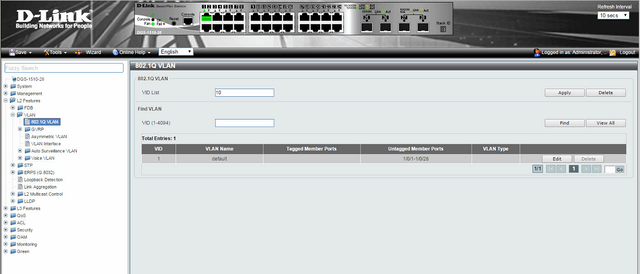
Una vez agregadas todas las Vlans podra visualizarlas como se ven en la siguiente figura.
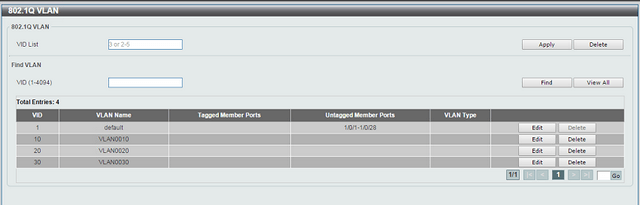
Paso 2 - Editar el nombre
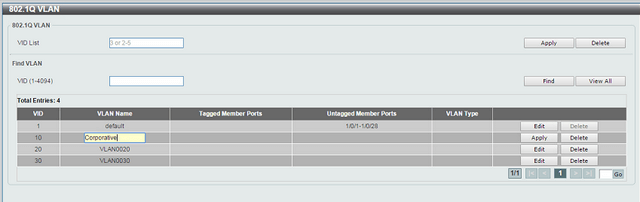
VLAN Name: Coporative
Picar en Edit y modifique el nombre de la VLAN en la columna VLAN Name, una vez modificado el nombre pique al final de la linea en Apply. Repita el procedimiento para el resto de los nombres de las VLANs.
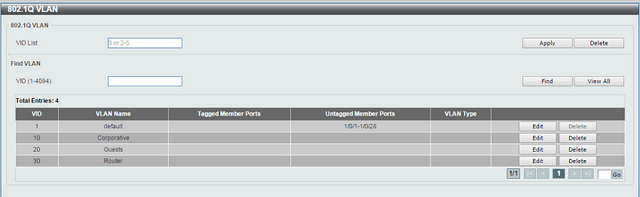
Paso 3 – Configuración de Puertos
Disponemos de 3 tipos de puertos. (L2 Features > VLAN > VLAN Interface)
• Hybrid
• Access
• Trunk
Ejemplo de un puerto en modo Híbrido:
- Una vlan untagged (Nativa)
- Múltiples vlan tagged
(VID 2 untagged, ID 1 y 3 Tagged)
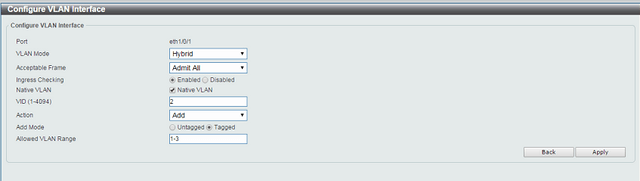
Ejemplo modo Access (untagged)
Vlan2 en modo Access (untagged)
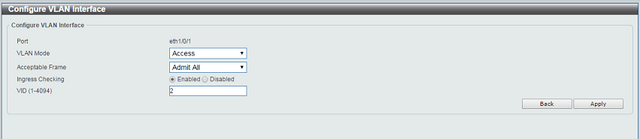
Ejemplo puerto trunk puro.
Sólo deja pasar vlans tagged
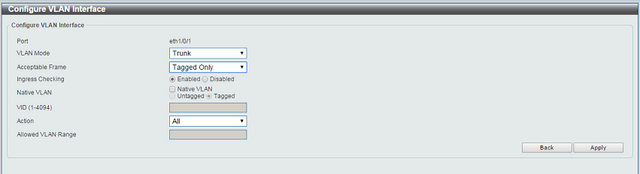
Step 3:1 – Configuración de Puertos – VLAN “Coporative”
L2 Features > VLAN > VLAN Interface
En puertos 5 a 16 de cada unidad, donde se conectarán usuarios usar modo Access.
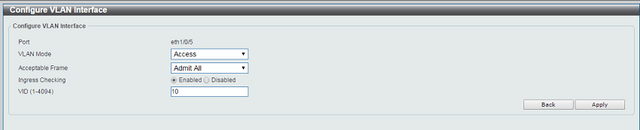
Paso 3.2- VLAN de invitados.
L2 Features > VLAN > VLAN Interface
En puertos 17 a 22 de cada unidad, donde se conectarán invitados usar modo Access.
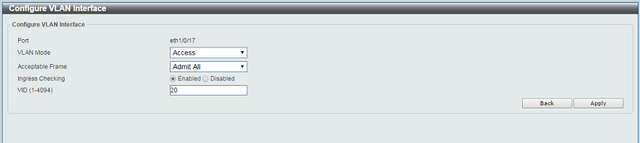
Paso 3.3- VLAN para router.
L2 Features > VLAN > VLAN Interface
En el puerto 24, donde se conectará el router.
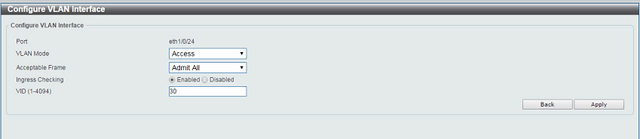
Paso 4 – Configuración de interfaces IP para cada VLAN.
L3 Features > IPv4 > Interface
Ingrese en Interfaz IPv4, indique el ID correspondiente a la Vlan en el recuadro “Interface VLAN” y pique en Apply.
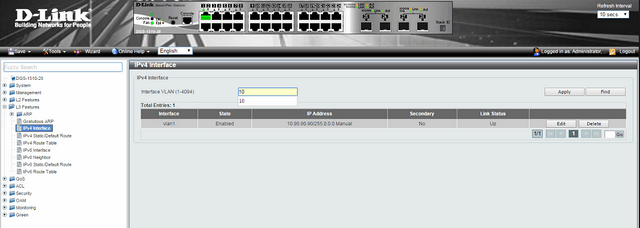
Realizar el procedimiento para el resto de las VLANs.
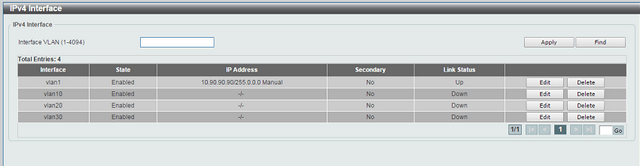
Pique en Edit para configurar la IP de la interfaz y pique en Apply para confirmar la configuración.
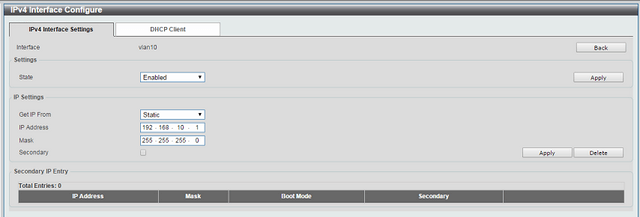
Click “Apply”
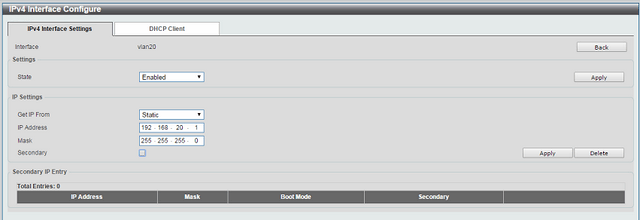
Click “Apply”
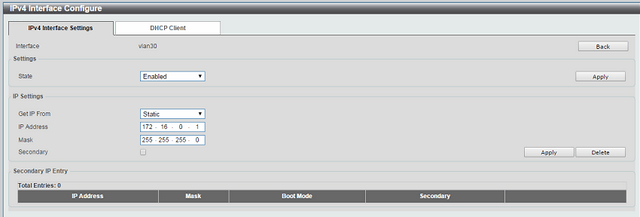
Click “Apply”
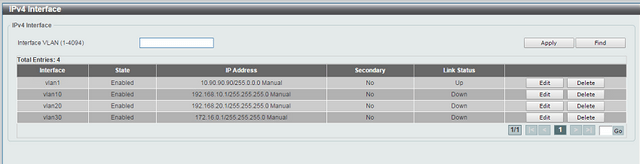
Paso 5 – Crear una ruta estatica.
Crearemos una ruta por defecto hacia el router que da la conexión a Internet por medio de la VLAN30.
L3 Features > IPv4 > StaticDefault Route
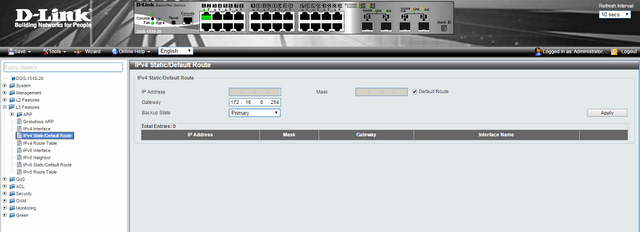
Click “Apply”
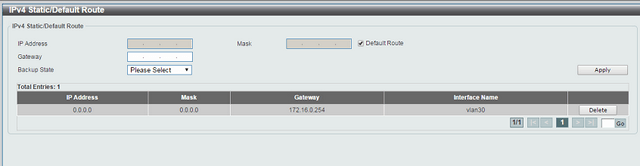
Paso 6 – Crear ACLs para bloquear el acceso de la red de invitados a la red corporativa.
Ingrese en la opción ACL > ACL Access List
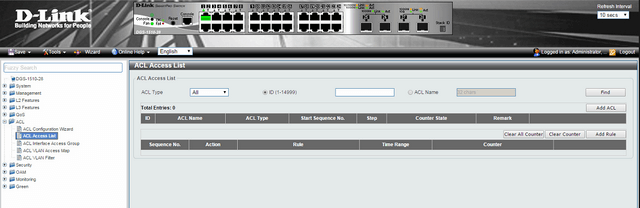
En ACL Type seleccione la opción ALL y pique en Add ACL para para crear una ACL de tipo Standard IP (básica) y así negar el acceso de la red 192.168.20.0/24 a 192.168.10.0/24
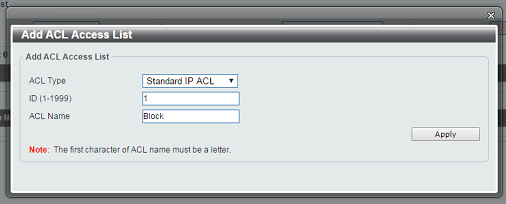
ACL Type: Standard IP ACL
ID: 1
ACL Name: Block
* Recuerde que las reglas se ejecutan secuencialmente
Click “Apply”
Paso 7 – Una vez creada la regla cerrar la ventana (Add ACL Access List) para editar la regla creada pique en “Edit”
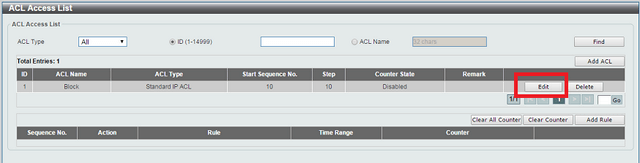
Una vez dentro de la access list añadir las dos reglas necesarias picando en Add Rule.
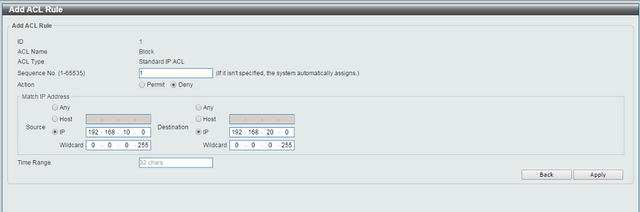
Click “Apply” y Agregar la regla inversa.
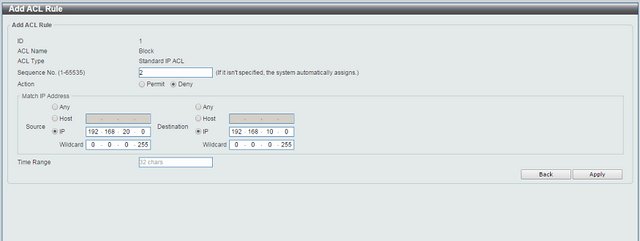
Click “Apply”
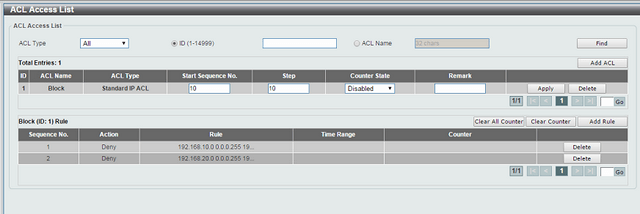
Paso 8 – Asignar las ACLs a los puertos implicados.
Ingrese en ACL/ACL Interface Access Group y asocie el nombre de la ACL creada al puerto que corresponda.
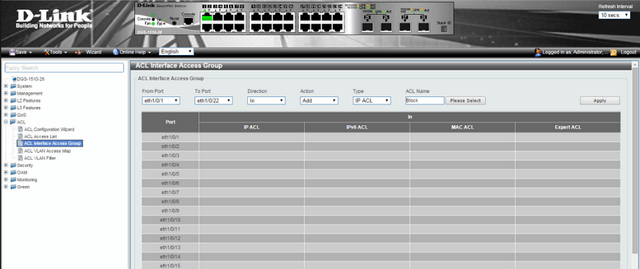
From Port: eth1/01
To Port: eth1/0/22
Direction: In
Action: Add
Type: IP ACL
ACL Name: Block (paso 6)
Click “Apply”

Otros usuarios también consultaron:
- How to Configure Link Aggregation LACP - DGS-1510-28 Series? Ver respuesta
- Cómo configurar la conexión SSH DGS-1510-Series - CLI Ver respuesta
- How to DHCP relay on DGS-1510 with multiple VLANs via CLI Ver respuesta
- Escenario de configuración de VLANS Ver respuesta
- Cómo actualizar el firmware DGS-1510-Series - CLI Ver respuesta
